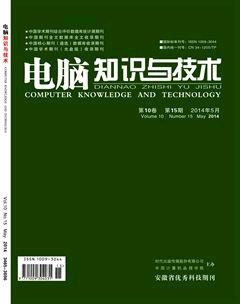《Flash动画制作技术》多媒体 CAI 课件的设计与实现
2014-07-24张鹏丽
张鹏丽
摘要:介绍了如何利用Director软件去实现一个多媒体CAI课件的设计与开发,详细的说明了如何利用Lingo语言实现交互功能。
关键词:CAI课件;Director;Lingo语言
中图分类号:TP37 文献标识码:A 文章编号:1009-3044(2014)15-3632-04
The Design and Implementation of “Flash Animation Technology” Multi-media Courseware
ZHANG Peng-li
(Tianjin Vocational College of Mechanics and Electricity, Tianjin 300131, China)
Abstract: The paper reports how to realize the design and development of a multimedia CAI courseware by using the software of Director, A detailed description of the interactive function of the realization of how to use Lingo language.
Key words: CAI courseware; Director; Lingo language
1 課件开发背景
《Flash动画制作技术》课程是我院计算机多媒体技术专业一门专业核心课程,该课程的授课方式基本上是讲授加上机的教学模式,讲授和上机的学时分配为1:2,课程讲授主要是在多媒体教室进行,上机是在专业机房进行实例操作。这样的教学方式存在着很大的弊端,一是讲授和上机的课程安排在时间上较为分散,学生听完课程后要等两三天后才能进行上机操作练习,如果上机前学生又没有及时复习,知识点会很快遗忘,在上机时就不得不重新复习。另一方面由于该课程教学学时压缩幅度大,在讲授课程基础知识点时花费大量的时间,而在能够提高实际动手能力的综合实例练习中只能够占总课时的很少一部分。在学院硬件资源有限,不能从课程时间安排上进行调整的情况下,必须在课程讲授和上机的中间有一个衔接,因此开发一套辅助《Flash动画制作技术》课程教学,能使学生在课后进行自主学习的《Flash动画制作技术》多媒体 CAI 课件具有重要的意义。
2 《Flash动画制作技术》多媒体 CAI 课件的结构设计
本课件开发主要目的是为了辅助学生课后进行知识内容的复习,该课件应是一个助学型CAI课件。每节课程的教学课件按章呈现,同时还设置课后练习,让学生在课后对课堂上的知识点进行巩固学习。对于实训实例页面,对动画类型进行分类,每类下又有若干动画,每个动画类型按照实例制作步骤进行视频教学,课件的总体结构设计如图1所示。
3 《Flash动画制作技术》多媒体 CAI 课件的开发流程
3.1 开发软件
课件的设计应能根据学生的交互要求控制流程,通过菜单、鼠标变化、热键、热区等达到人机交互目的。考虑交互性及用户操作友好性,本课件用Director 11多媒体开发软件来制作。因为Director能整合各种形态的媒体格式,能够较为有效地管理系统资源,适合用来整合文件容量较大、较丰富的多媒体内容,主要用于多媒体光盘、教学课件、游戏等的开发制作。
3.2 素材准备
多媒体 CAI 课件的素材包括图片、文字、动画、视频和音频。该课件所有的图片素材都是经过图形图像处理软件处理后使用的。文字素材主要是通过Director 自带文本窗口进行处理,主要在文字大小、字体类型和颜色上面进行了编辑,使其与整个页面风格相符。该课件用的的素材最多的是动画和视频,因为该课程本身就是动画制作技术,通过动画素材的使用首先引起学生的兴趣,激发学习的动力,动画素材是通过Flash软件制作的,视频素材主要是通过主讲教师通过计算机制作动画实例进行视频抓屏实现的。
4 交互功能的实现
该课件的互功能主要分为两类:一类是所有页面共享的交互功能,如页面导航按钮、背景音乐音的开启和关闭等;一类是各页面内部的交互功能,如在实训实例页面按下一个动画效果实例后先出现完成后的效果然后根据学生的交互要求学习该动画的制作步骤。Director 有丰富“行为库”,可以通过“行为库” 去实现部分交互功能,大部分交互还需利用 Lingo 语言去实现。
4.1 页面的跳转
1)跳转到指定页
On mouseup me
Go to frame N
End
2) 鼠标的更改
可以用Lingo 语言实现:
On mouseup me
Cursor(内部鼠标数字代码)
End
也可以通过“行为库” 中Animation-interactive-rollover cursor change 行为来实现
3) 退出课件播放
On mouseup me
_Player.quit()
End
4)最小化窗口
On mouseup me
_Player.appminimize ()
End
5) 背景音乐的控制
背景音乐的控制可以通过Lingo 语言实现,但必须把背景音乐素材拖放到声音通道上并且要拖足够长的帧数,通过Play()、Pause()、stop()函数来实现对声音的控制。该课件的页面比较多,页面之间的跳转比较频繁,通过该方式控制背景音乐来相对来说显得比较麻烦。可以通过“行为库” 中Media-Sound中Play Sound、Pause Sound、Stop Sound等行为来实现对背景音乐的控制,这种方式不需要把背景音乐素材拖放到声音通道上,直接通过这些行为的设置实现。
4.2 页面内部的交互
《Flash动画制作技术》多媒体 CAI 课件中页面内部交互使用的最多的是教学课件和实训实例两个页面,两个页面分别如图2和图3。
4.2.1 交互時按钮文字颜色的改变
该课件文字没有交互时颜色为黄色,当鼠标进入时变为紫色,鼠标离开时变回原来的颜色
On mouseenter me
Sprite(me.spritenum).forecolor=2
—2为紫色的颜色值
End
On mouseleave me
Sprite(me.spritenum).forecolor=4
—4为黄色的颜色值
End
4.2.2 教学课件页面的交互
教学课件的放置路径一定要与《Flash动画制作技术》多媒体 CAI 课件的文件放置在同一路径下,否则会出现当点击章节文字按钮时链接不到相应的课件上。同时要放置PPVIEW32.exe PowerPoint播放器程序,保证在没有安装PowerPoint软件的计算机上也能使用该课件进行学习。
on mouseup me
open the moviepath&"2.ppt"with the moviepath&"PPVIEW32.exe"
—2.ppt是要链接的课件名称
End
4.2.3 实训实例页面的交互
在该页面中有五类动画,其中每一类下又有若干种动画效果,当使用者把鼠标放置某种动画效果上时会出现该动画的最终制作效果,如果使用者想学习该动画的制作步骤可按下鼠标进行视频的学习,在视频学习中有可控制视频的播放、暂停、停止、和快进快退的按钮。(1)动画效果展示
On mouseenter me
Go to frame N
—N为选择的动画效果视频开始放置的帧数
End
2) 动画制作视频
On mousedown me
Go to frame N
—N为选择的动画制作步骤视频开始放置的帧数
End
3) 播放视频
on mouseup me
sprite(N).movierate=ture
—通道 N中的视频播放
End
4)暂停视频
on mouseup me
sprite(N).movierate=false
—通道 N 中的视频暂停
End
5) 停止播放
on mouseup me
sprite(N).movierate=false
sprite(N).movietime=sprite(N).duration
—停止播放视频,Duration 属性返回视频文件的长度,当将 movietime 设置为 duration 时则前进到终点。
end
6) 快进视频
on mouseup me
sprite(N).movietime=sprite(N).movietime+25
—通道 N 的视频向前滚动播放。
End
7)快退视频
on mouseup me
sprite(N).movietime=sprite(N).movietime-25
— 通道 N 的视频向后返回播放。
End
参考文献:
[1] 金晖.基于Director的电子杂志的设计与制作[J].科技信息,2011(25).
[2] 刘旭,等.《液压与气压传动》多媒体CAI课件的研究与开发[J].湖南农机,2008(5).